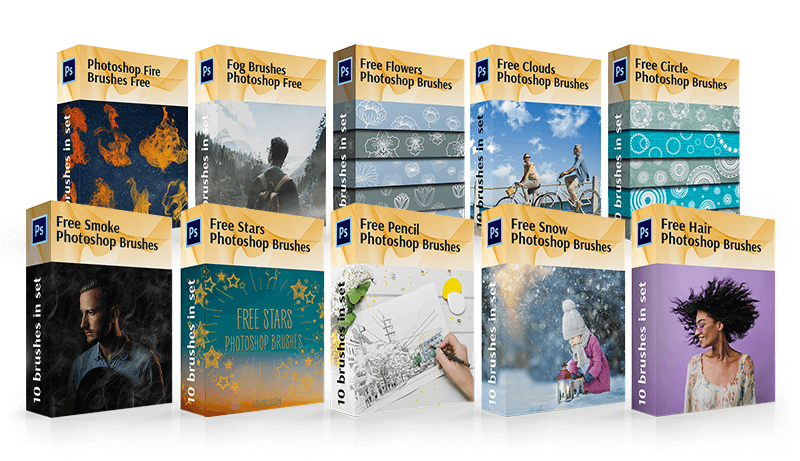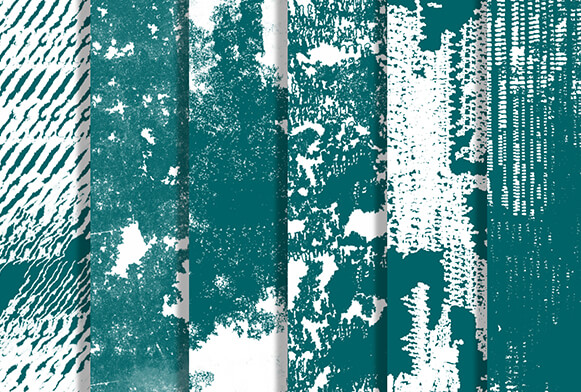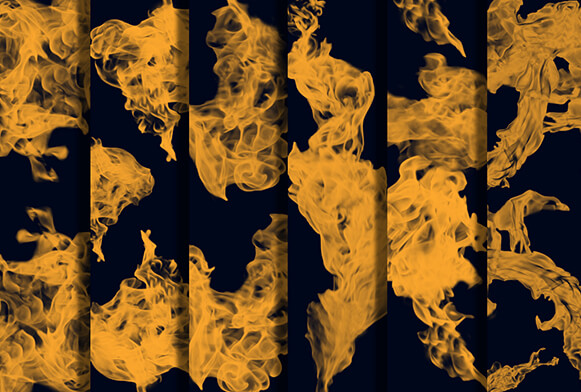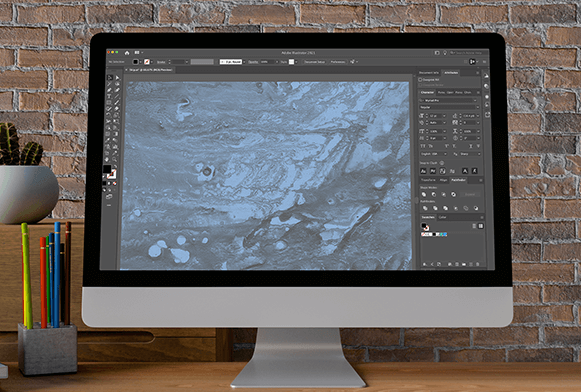Kostenlose Photoshop Pinsel von FixThePhoto
Suchen Sie nach kostenlosen Photoshop Pinseln für Ihre kreativen Fotos? Hochwertige Werkzeuge in Photoshop sind bei Fotografen und Webdesignern immer sehr gefragt. FixThePhoto teilt gerne seine kostenlosen Tools zur Fotoretusche mit seinen Kunden. Dieses Mal möchten wir euch verschiedene Pakete von Pinseln für Photoshop zum kostenlosen Download vorstellen – Aquarell, Grunge, Feuer, Gras, Rauch, Herzen, Blätter, etc. Am besten schnappen Sie sie sich so schnell wie möglich und erweitern Ihreeeigene individuelle Designer-Toolbox. Wir hoffen, dass Sie zufrieden sind und finden sie sehr nützlich für Ihren Fotoretusche-Workflow.
Unsere kostenlosen Photoshop-Pinsel enthalten:
Was sind PS-Bürsten?
Photoshop-Pinsel ermöglichen es Ihnen, ausgefallene Kunstwerke zu erstellen, ohne das gesamte individuelle Design schnell zeichnen zu müssen. Wenn Sie denken, dass es sehr schwierig ist, in Photoshop ein Feld mit Blumen oder Sternenhimmel zu zeichnen, dann liegen Sie falsch. Alle diese Bundles von kostenlosen Photoshop-Pinseln werden Ihre Zweifel zerstören. Machen Sie nur wenige Bewegungen mit dem richtig konfigurierten Pinsel und Sie werden erstaunliche Ergebnisse erzielen.
Die Pinsel in Photoshop sind ein weit verbreitetes Werkzeug, das unerlässlich ist, wenn Sie etwas Schönes gestalten möchten. Die kostenlosen Photoshop-Pinsel haben viele verschiedene Vorteile, aber der Hauptvorteil besteht in einer Vielzahl von Einstellungen, die Sie selbst festlegen können: Textur, Transparenz, Sättigung, Größe, Dichte der Pinselstriche usw.
Der Photoshop-Pinsel selbst ist eines der beliebtesten und am weitesten verbreiteten Werkzeuge für die kreative Fotoretusche. Unsere kostenlosen Photoshop Pinselpakete können überall und für alle Zwecke verwendet werden. Sie können die Form des Pinsels ändern, die Farbe und Größe ändern sowie beim Erstellen einer Maske und Konturen verwenden. Sparen Sie Zeit – Sie müssen nicht alle Designdetails selbst zeichnen.
Unser neues, kostenloses Bundle der Photoshop Pinsel besteht aus verschiedenen Kategorien. Hier finden Sie malerische Pinsel (diese können Sie anwenden, wenn Sie einen Effekt der traditionellen Kunst nachahmen möchten), natürliche Pinsel (sie sind nützlich, um Feuer, Nebel und Rauch zu verbessern) und Grunge-Pinsel (um stilvolle und außergewöhnliche Effekte und Hintergründe). Wählen Sie das Pulldown-Menü, wenn Sie zu einem beliebigen Abschnitt springen möchten.
Egal, ob Sie Benutzer einer alten PS-Version sind oder die Creative Cloud haben, Sie können alle Vorteile dieser kostenlosen Photoshop-Pinsel nutzen. Zögern Sie nicht und beeilen Sie sich, Ihre eigenen erstaunlichen Designeffekte zu kopieren und zu erstellen.
So erhalten Sie unsere kostenlosen Pinsel für Photoshop
Wenn Sie sich für die Anwendung dieser Pinsel interessieren und sich darauf freuen, sie auszuprobieren, müssen Sie sie nur herunterladen. Zuerst müssen Sie den Katalog sehr aufmerksam durchblättern und die Pinsel auswählen, die Ihnen am besten gefallen. Nachdem Sie Ihre Wahl getroffen haben, sollten Sie das Formular ausfüllen, um den direkten Link in Ihrer E-Mail zu erhalten. Überprüfen Sie anschließend Ihre E-Mail und folgen Sie nach Erhalt der Mail dem dort angegebenen Link.
So arbeiten Sie mit einem ausgewählten kostenlosen Photoshop-Pinselpaket
Wenn Sie einen der kostenlosen Adobe Photoshop-Pinsel herunterladen, erhalten Sie eine Datei im .abr-Format. Es ist eine gängige und praktische Dateierweiterung der Pinsel in Photoshop. Das einzige, was Sie wissen müssen, ist, dass heruntergeladene Pinsel nicht einfach in Photoshop installiert werden können, sondern Sie müssen sie selbst hinzufügen. Wenn Sie nun bereit sind, sie anzuwenden, sind hier einige Tipps für Sie.
Öffnen Sie Adobe Photoshop, suchen Sie das Pinsel-Werkzeug und klicken Sie darauf. Dort finden Sie ein kleines schwarzes Dreieck. Klicken Sie auf das Dreieck und es wird ein Popup-Menü mit einem anderen ähnlichen Dreieck angezeigt. Wählen Sie dieses aus. Danach haben Sie eine Liste, in der Sie die Bürsten auswählen sollten. Wählen Sie den Ordner aus, in den Ihre Pinsel heruntergeladen wurden, und wählen Sie den entsprechenden aus. Es werden die Dateien mit der Erweiterung .abr sein. Klicken Sie auf die Schaltfläche Laden auf dem Bildschirm oder die Schaltfläche Enter auf Ihrer Tastatur. Ihre neuen Pinsel werden sofort zu dem zuvor installierten Set hinzugefügt.
Nachdem Sie Ihre Pinsel für Photoshop kostenlos installiert haben, zögern Sie nicht und beeilen Sie sich, sie zu verwenden. Sie sollten die Gelegenheit nicht verpassen, mit diesen tollen Sets von Pinseln zu spielen und mit ihren Einstellungen auf verschiedenen Bildern zu experimentieren.